iPhoneで自動明るさをオフにする方法
iPhoneはセンサーを使用して、ディスプレイの明るさを自動的に調整します。これにより、極端な日光や暗い部屋で手動で設定を変更することなく、さまざまな状況でスマートフォンを使用するのがより便利になります。
ディスプレイの照明はスマートフォンで最も電力を消費するタスクの1つであるため、光センサーを使用してディスプレイを調整することで、iPhoneのバッテリーも節約できます。
ただし、自動明るさ設定であるTrue Toneをオフにして、iPhoneのディスプレイを制御したい場合があります。
iPhoneで自動明るさをオフにする方法
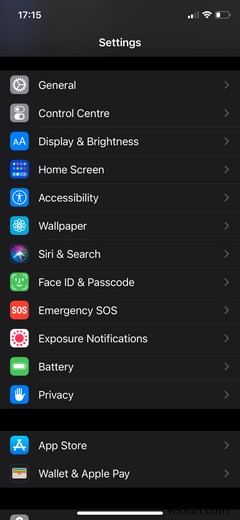
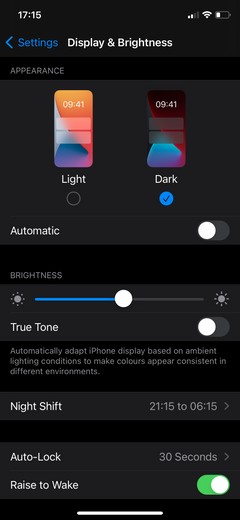
- 設定を開きます あなたのiPhone上のアプリ。
- 下にスクロールしてタップし、ディスプレイと明るさを選択します 。
- 明るさの下 小見出しの場合は、トグルを使用して True Toneをオフにします 。
- True Toneトグルの上にあるスライダーを使用して、iPhoneの明るさを調整します。
後でTrueToneを有効にする場合は、iPhoneの設定で同じ領域に移動し、明るさをタップして自動明るさ機能をオンに戻します。
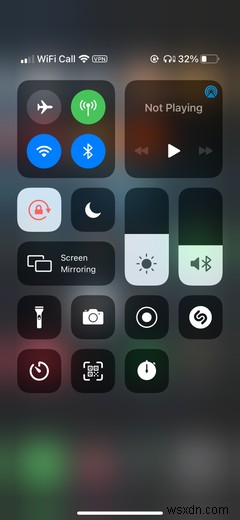
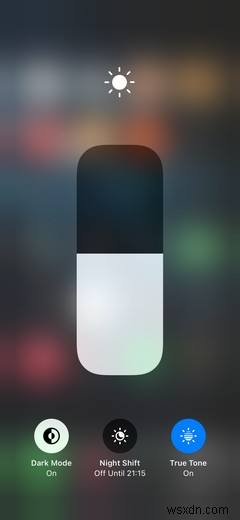
True Toneを有効のままにしておきたいが、一時的にオーバーライドする必要がある場合は、コントロールセンターで明るさをすばやく調整できます。
- iOS12以降を実行しているiPhoneX以降を使用している場合は、画面の右上から下にスワイプしてコントロールセンターを開きます。
- iPhone 8以下をお持ちの場合は、ディスプレイの下から上にスワイプしてコントロールセンターを開きます。
- コントロールセンターが開いたら、輝度バーをタップして上下にスライドさせ、ディスプレイの輝度を調整します。
コントロールセンターでは、明るさのスライダーを長押しすると、トゥルートーンの調整、ダークモードのオン、ナイトシフトの有効化などの一般的な表示設定にすばやくアクセスできます。
iPhoneのディスプレイ設定の調整
True Toneは、センサーを使用してディスプレイの明るさを自動的に調整することにより、さまざまな照明条件でiPhoneを簡単に使用できるようにします。これは、iPhoneのバッテリー寿命を改善するのにも役立つ貴重な機能です。この設定を手動で制御したい場合は、iPhoneで自動明るさをオフにする方法を理解しました。
ただし、特に長期間にわたってデジタルディスプレイを使用することは、困難な場合があります。 iPhoneの使用中に目が疲れたり、頭痛がしたりした場合は、目の疲れを軽減して目を保護するためのいくつかの方法を試してみてください。
-
iPhone で AirPlay をオフにする方法
Apple は AirPlay を導入して、ユーザーのコンテンツ共有機能を強化しました。外部からの関与を最小限に抑えるというAppleの悪名高い習慣とは異なり、それは複数の世界クラスのブランドによってサポートされ、利用されています.これは強力なツールですが、AirPlay をオフにする方法を必死に知りたくなる複雑な問題がありますか?あなたが新しいiPhoneユーザーであるか、AirPlayに慣れていない場合、この機能の設定を見つけるのは簡単ではありません.この機能を有効にする方法と無効にする方法について、役立つわかりやすいガイドをお届けします。 iPhone で AirPlay をオフにす
-
「iPhone を探す」をオフにする方法
紛失または盗難にあった Apple デバイスを見つける方法として 2010 年に導入された Find My iPhone は、Apple ユーザーがデバイスを安全に保つために利用できる最も重要なセキュリティ対策の 1 つです。 Apple ID に接続された iPhone、iPad、Mac など、すべての Apple キットを追跡、消去、またはリモートでロックすることができます。 ただし、Find My iPhone をオフにしたい場合もあります。 iPhone を売却する場合や、Apple ID 情報で誰かに追跡されるのが心配な場合は、オフにする必要があります。 Find My iPhon
